Vector maszkok Photoshop összes grafikák, fotók és CAD-rendszerek
Vektor maszk kép a régióban lehetővé teszi maszk, és stílusok rétegek, a rugalmasság és a pontossága jellemző Rep eszközök (Pen) iShape (ábra). Használd őket szükség, hogy a terméket a világos és éles határok.
Grafikusok használja vektor maszkok elkülöníteni tárgyak, és a Web-tervezők alakzatok létrehozására gombok és egyéb elemek a web-oldalak. Használata révén réteg stílusok lehetséges, hogy könnyen teremt különböző állapotait gombok megváltozik, ha lebeg az egérmutatót a gombot.
Használata hurkok és vektoros maszkok
Létrehozhat egy üres vektort maszkok és munkáknak Pen (toll) vagy a forma (ábra), hogy készítsen világos körvonalak, és lehet alakítani vektor maszkok kész kontúrok és formák. A következő példában, I izolálja cselló, és áthelyeztük egy másik háttér, amint azt a / bs. 5.63.
1. Kattintson duplán a háttér réteget átalakítani, hogy egy szabványos réteget, amelyhez hozzá lehet adni maszk vektor.
2. Az eszköz Pen (Toll) létrehozása kontúr az objektum (ebben az esetben, cselló), majd zárja be a hurok, és válassza ki a megfelelő nevet (részletek a 4. fejezet, „Munka Rep eszköz”) érte.
3. Válassza Rétegek hozzáadása Vector Mask> Aktuális Path (Layer Add vector mask „Current Path) (ábra. 5,64). Ha a parancs aktuális útvonala (Active Path) álló, ahhoz, hogy visszatérjen a kontúr és kattintson rá, hogy aktiválja, majd ismét olvassa el a menü paranccsal.
4. Most a cselló egy átlátszó háttér (ris.5.65), és van számos lehetséges megoldás további lépéseket. Korrekt vektor maszk, akkor is használhatja a Közvetlen kijelölési eszköz (nyíl), és egy olyan eszközzel Move (Relocation) cselló lehet mozgatni az új háttér. Ebben a példában azt húzta a cselló képet nádat kép, amely lehetővé tette, hogy a képek egy esti hangulat (ábra. 5,66).
Vector Mask nagyon pontos és egyúttal lehetőséget biztosít
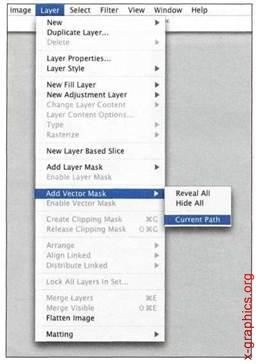
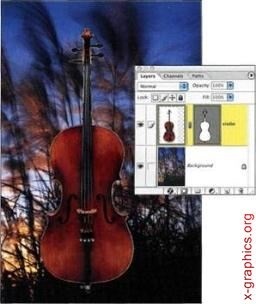
Hozzáadása vektormaszk

Vektormaszk elszigeteli az objektumot a háttérben
Amikor húzva egy réteg is mozog, és vektormaszk
5. A gombbal
S-görbe obraznuyu, majd az OK gombra. Szétválasztani a cselló a háttérben, válasszuk ki a Blend Mode Lágy fény
6. Nagyítás és megjeleníti Cello határon. Ha látja a fehér pontok megmaradt egy stúdió háttér, állítsa be a vektormaszk
A Direct Selection eszközzel (nyíl), hogy elrejtse az ilyen hibák. Az a képesség, hogy módosítsa a körvonalait a maszk
pontossággal járó eszköz Direct Selection (nyíl) túlbecsülik egyszerűen lehetetlen.
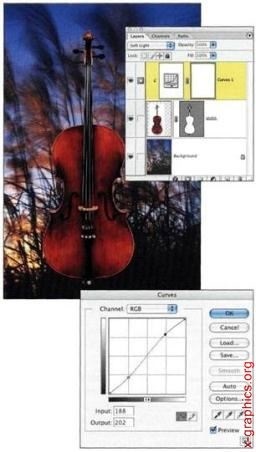
Egy darabka csoport befolyásolására csak a csellóra Curves parancs
7. Ha szükséges, a kép lehet egymásra a nád cselló kép hozzáadásával a maszk réteg és az eszköz használata Gradiens (gradiens) egy előre meghatározott gradiens előtér Átlátszó (az elsődleges a transzparens). Más szóval, megvan a lehetősége, hogy összekapcsolják precíziós szerszám Pen (toll) a lágyság pixel maszk bemutatott rétegben narms. 5.68.
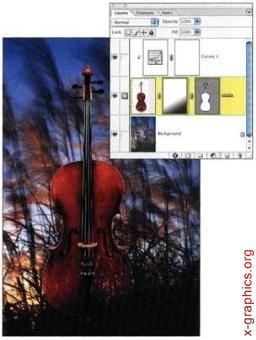
Gradiens réteg maszk hozzáadni közötti átmenet a cselló és a háttér
Tippek dolgozó vektor maszkok
• A elejétől, hogy közvetlenül a vektoros maszk, miközben lenyomva
• Kezdés kontúrozás majd miközben lenyomva
• LayersRasterize Vector Mask parancsot (Layer1 Raszterizálás Vector Mask) lehetővé teszi, hogy kapcsolja be a vektormaszk bitmap maszk szokásos, ami lehet feldolgozni a rajzeszközök, és amelyeket alkalmazni lehet
szűrőket. Azonban ne feledje, hogy a vetítés után vektormaszk elvész nem csak a tisztaság,
hanem a lehetőséget, hogy módosítsa azt.